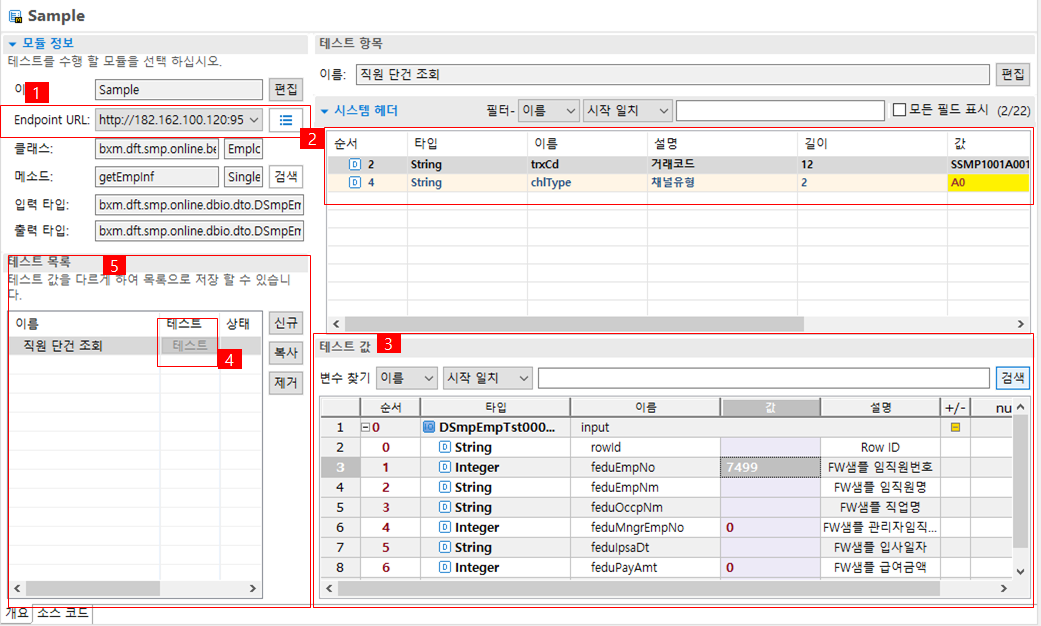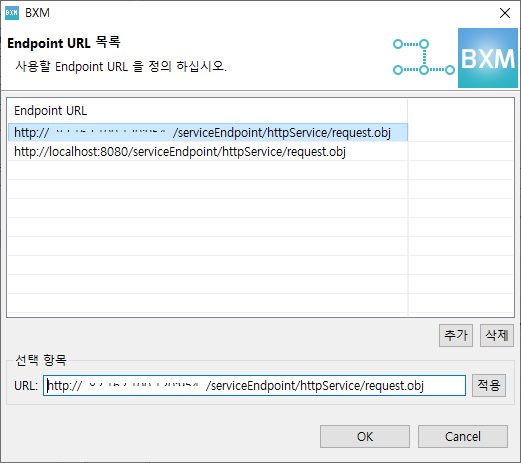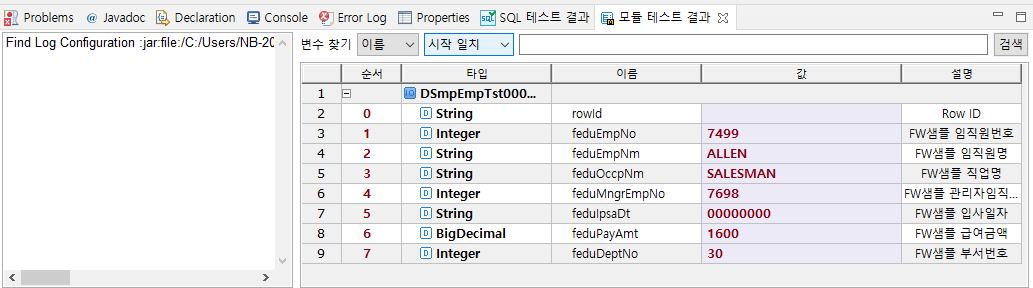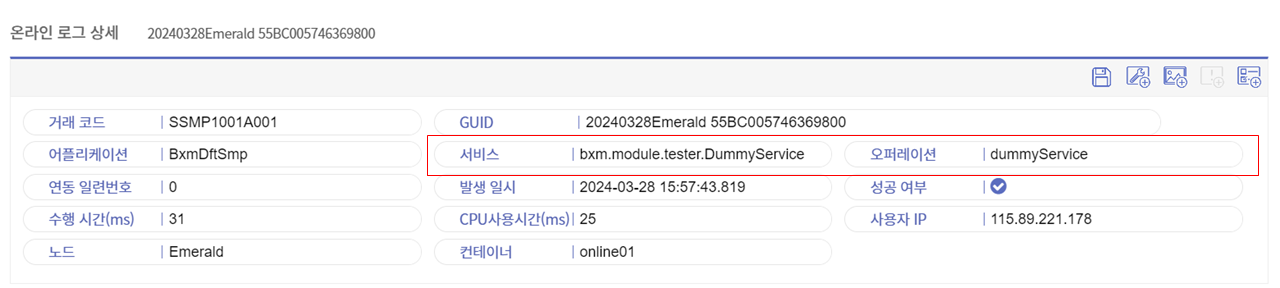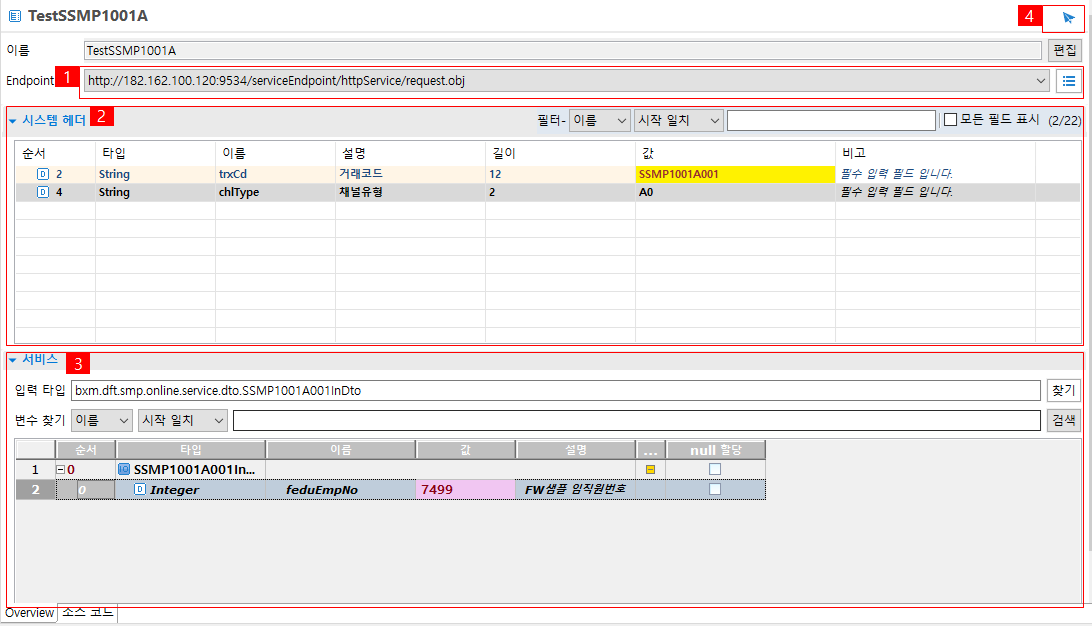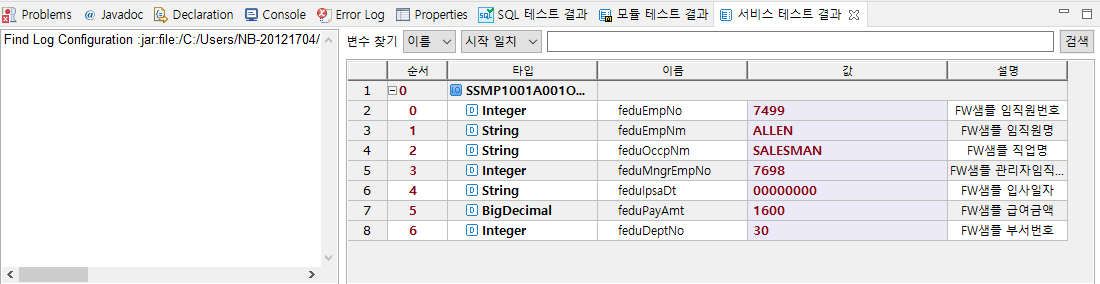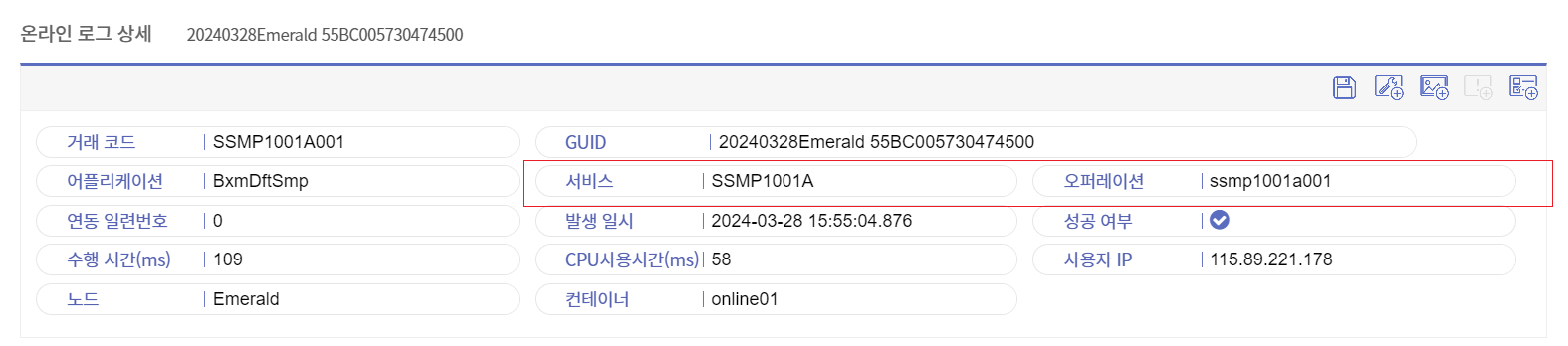테스트 수행
1. 테스트 사전준비 - 거래 파라미터 등록
모듈 테스트나 서비스 테스트를 수행하기 전에 Service Operation과 거래코드를 매핑한 후, 해당 거래코드를 가지고 테스트를 진행한다.
Web admin의 거래파라미터 추가 팝업에서 어플리케이션/서비스/오퍼레이션 값을 입력한다. 생성한 샘플과 동일하게 입력한다.
2. 모듈 테스트 수행
모듈 테스트 생성에서 생성한 모듈 테스트를 실행하는 방법에 대해 설명한다.
2.1. 실행 방법
-
Endpoint URL
모듈 테스트를 실행시키기 위해 필요한 URL을 선택한다. 원하는 URL 값이 없는 경우 우측 버튼을 누르면 Endpoint URL을 추가/삭제하는 팝업에서 값을 조정할 수 있다.
-
시스템 헤더
필수입력 필드가 화면에 표시된다.
trxCd : 테스트할 Bean 메소드를 호출하는 Service Operation과 맵핑한 거래코드를 입력한다.
chlType : 채널 유형을 입력한다.
-
테스트 값
입력 IO의 필드에 값을 셋팅한다.
-
테스트
해당 셀을 누르면 모듈 테스터가 실행된다.
-
테스트 목록
테스트 값을 다르게 하여 목록으로 저장해 사용할 수 있다.
3. 서비스 테스트 수행
새로운 서비스 테스트 생성에서 생성한 서비스 테스트를 실행하는 방법에 대해 설명한다.
3.1. 실행 방법
-
Endpoint URL
온라인 거래를 실행시키기 위해 필요한 URL을 선택한다. 원하는 URL 값이 없는 경우 우측 버튼을 누르면 Endpoint URL을 추가/삭제하는 팝업에서 값을 조정할 수 있다.
-
시스템 헤더
[시스템 헤더]를 누르면 필수입력 필드가 화면에 표시된다. 노란색 하이라이트 부분에 값을 입력한다. 필수값 이외의 필드도 보고 싶으면 [모든 필드 표시]를 체크하면 전체 필드에 대해 입력할 수 있다.
trxCd : 테스트할 Service Operation과 맵핑한 거래코드를 입력한다.
chlType : 채널 유형을 입력한다.
-
서비스
입력 타입 변수에 값을 셋팅한다.
-
Send
[Send] 버튼을 클릭하면 서비스테스트 결과가 콘솔에 찍히고 정상 실행시 뷰어가 열린다.